| Q:質問 |
| 明細書内で日数や時間数を計算した結果を別の項目として表示するには? |
| A:回答 |
| 「任意計算式」機能を使用することにより可能です。以下の例をご参照ください。 |
|
| 例:明細書に新たに「労働時間」項目を作成し、「勤務時間数」+「残業」+「深夜残業」の計算をさせる。 |
| (1) | 明細書画面で、勤怠項目の空いている項目名欄をクリックし、「労働時間」と入力して、[Enter]キーで確定します。 |
| ※画像は「給料らくだプロ」です。 |
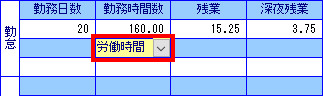 |
| (2) | 「新しい項目が入力されました。登録しますか?」というメッセージが表示されますので、[はい]ボタンをクリックします。 |
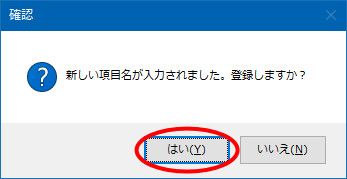 |
| (3) | 「項目登録」画面が表示されますので、[属性]の中から「任意計算式(その他時間)」を選択します。 |
| ※「任意計算式(その他時間)」がリストに無い場合は、[支給項目・控除項目・すべて]の中から[すべて]を選択し、[推奨する属性のみを表示する]にチェックを付けてください。 |
| ※日数の計算には「任意計算式(その他時間)」の代わりに「任意計算式(その他)」を選択します。 |
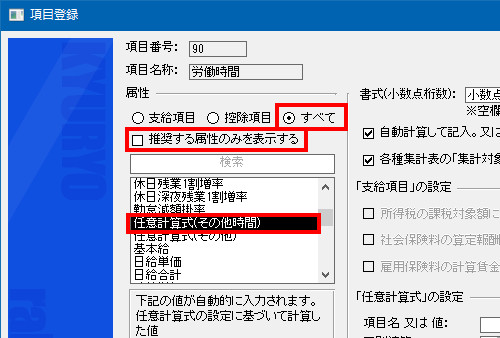 |
| (4) | 「「任意計算式」の設定」を以下のように設定します。 |
| 項目名 又は 値: 「勤務時間数」 |
| 四則演算: + |
| 項目名 又は 値: 「残業」 |
| 四則演算: + |
| 項目名 又は 値: 「深夜残業」 |
| 計算結果の端数処理: (設定は任意) |
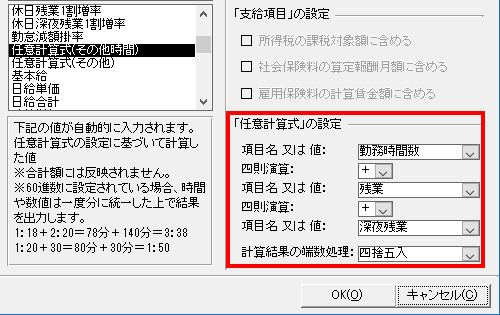 |
| ※[項目名 又は 値:]欄では、[▼]ボタンをクリックし、ドロップダウンリストから、それぞれ「勤務時間数」「残業」「深夜残業」を選択します。 |
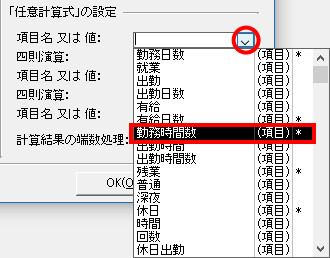 |
| (5) | [OK]ボタンをクリックして「項目登録」画面を閉じます。 |
| (6) | 「勤務時間数」「残業」「深夜残業」の各欄に時間数を入力し、[更新]ボタンをクリックします。 |
| (7) | 「労働時間」欄に自動計算された時間数をご確認ください。 |
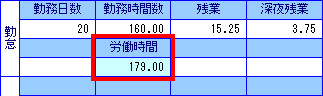 |
|
この資料は以下の製品について記述したものです。 給料らくだ20 給料らくだ21 給料らくだ22 給料らくだ23 給料らくだ24 給料らくだ25 給料らくだ26 給料らくだ7/7.5 給料らくだ8/8.5 給料らくだ9 給料らくだプロ20 給料らくだプロ21 給料らくだプロ22 給料らくだプロ23 給料らくだプロ24 給料らくだプロ25 給料らくだプロ26 給料らくだプロ7/7.5 給料らくだプロ8/8.5 給料らくだプロ9 |